많은 사람들이 어도비 일러스트레이터를 통해 다채로운 이미지 작업물을 창출 해 내고 있습니다. 멋진 작업물을 제작했지만 저장 하는 방법을 모른다면 매우 아쉬운 시간이 될 것입니다. 오늘은 어도비 일러스트레이터 이미지 저장 하는 방법에 대해 알아보도록 하겠습니다. 저장하는 방법은 여러 가지로 나뉘어 지며, 저는 일반적인 JPG 저장 방식에 대해 알려 드리겠습니다.
1.웹용으로 저장 방식으로 저장하는 방법
이 방법은 웹 디자이너가 가장 많이 활용하는 이미지 저장 방식 입니다. 이미지 화질 및 퀄리티를 설정할 수 있도록 여러 기능들을 지원하고 있는 시스템입니다.
- 파일 – 웹용으로 저장(W) 경로를 선택
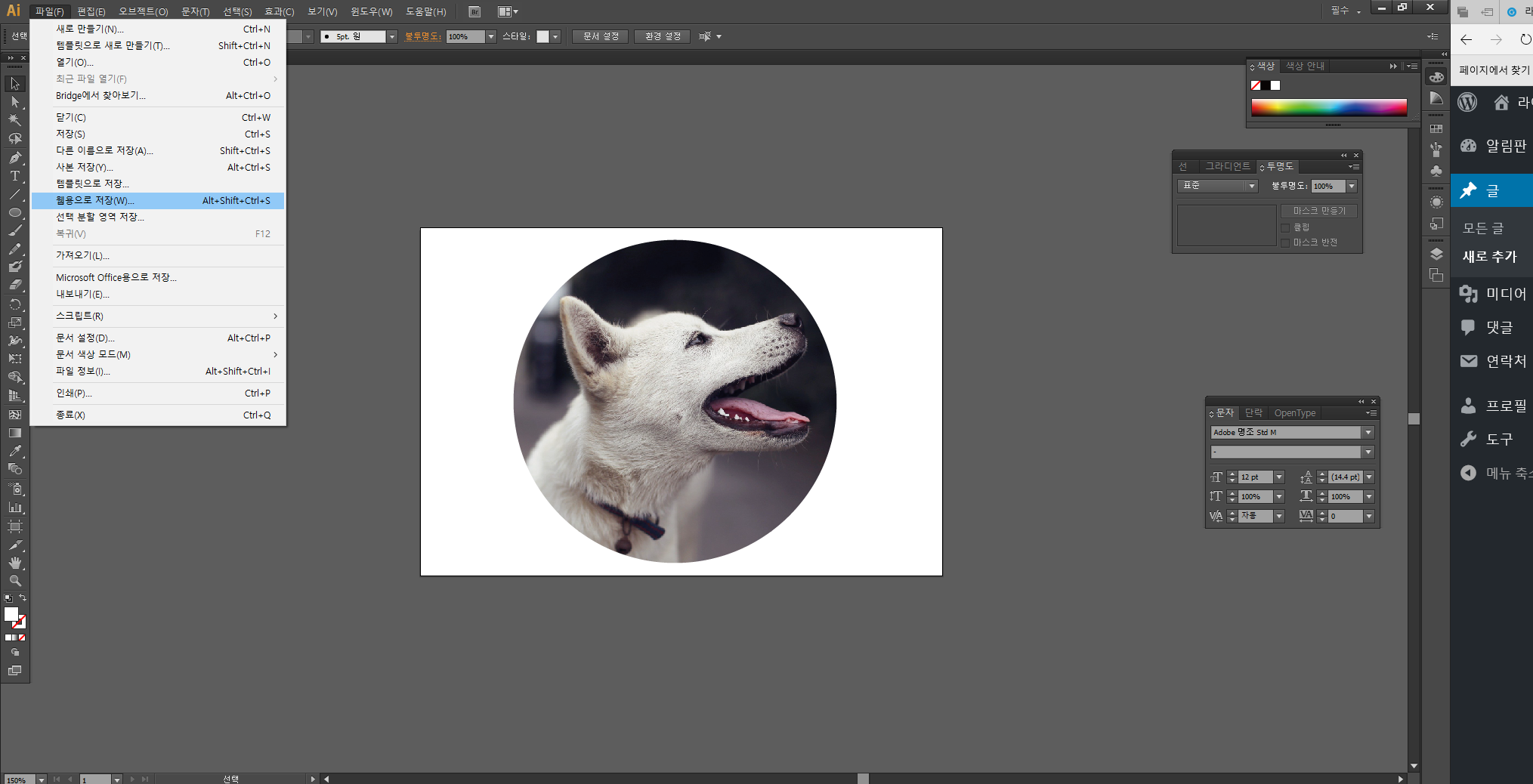
웹용으로 저장 방식은 많은 디자이너들이 사용하는 어도비 일러스트레이터 이미지 저장 방식으로서 PNG, JPG, GIF와 같이 다양한 확장 파일로 저장할 수 있습니다.
- 웹용으로 저장 페이지
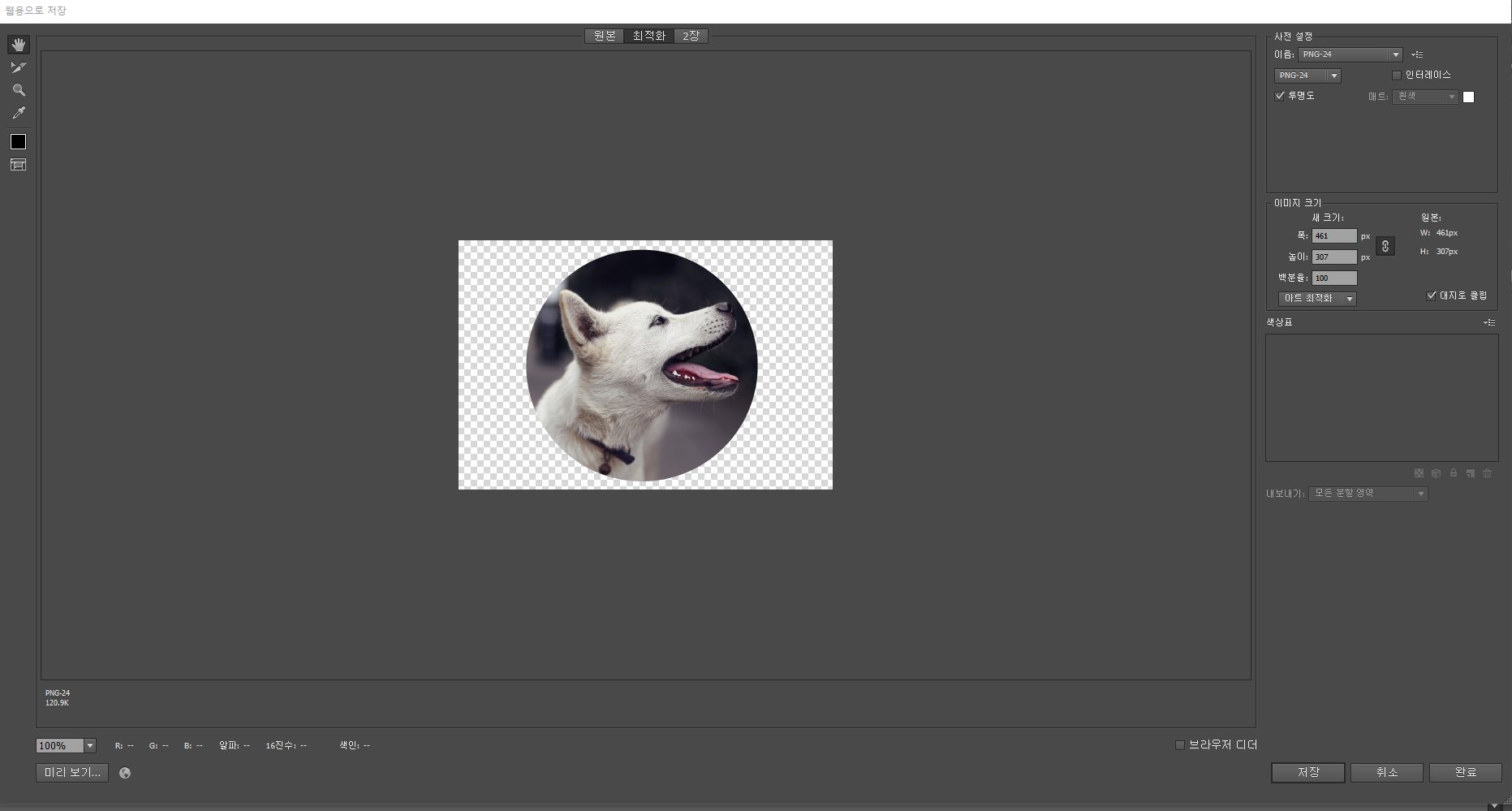
1번을 진행하게 되면 웹용 저장 전용 페이지가 뜨게 됩니다. 여기서 우리는 이미지를 저장 하기 전에 다양한 설정을 할 수 있습니다.
- 파일 형식 변경
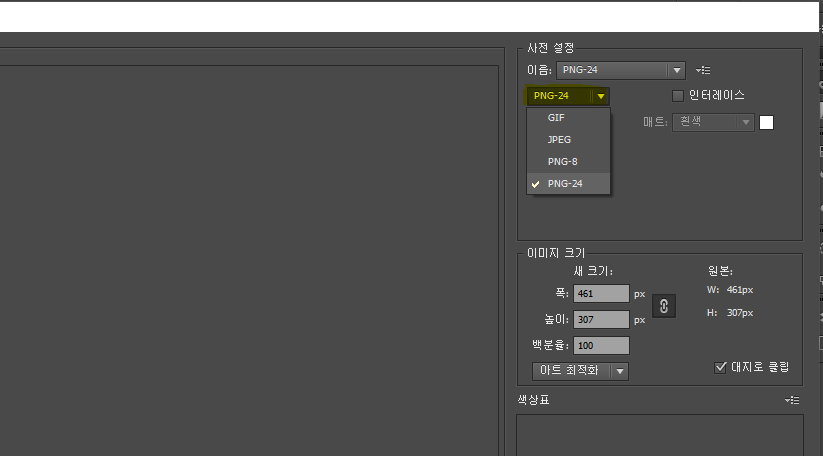
노란 박스로 칠해진 곳이 바로 PNG, JPG, GIF로 변경 할 수 있는 창 입니다. 여기서 앞으로 저장 될 파일의 형식을 변경할 수 있고, 하단 부분에는 이미지 크기를 재설정 할 수 있습니다.
- 저장하기
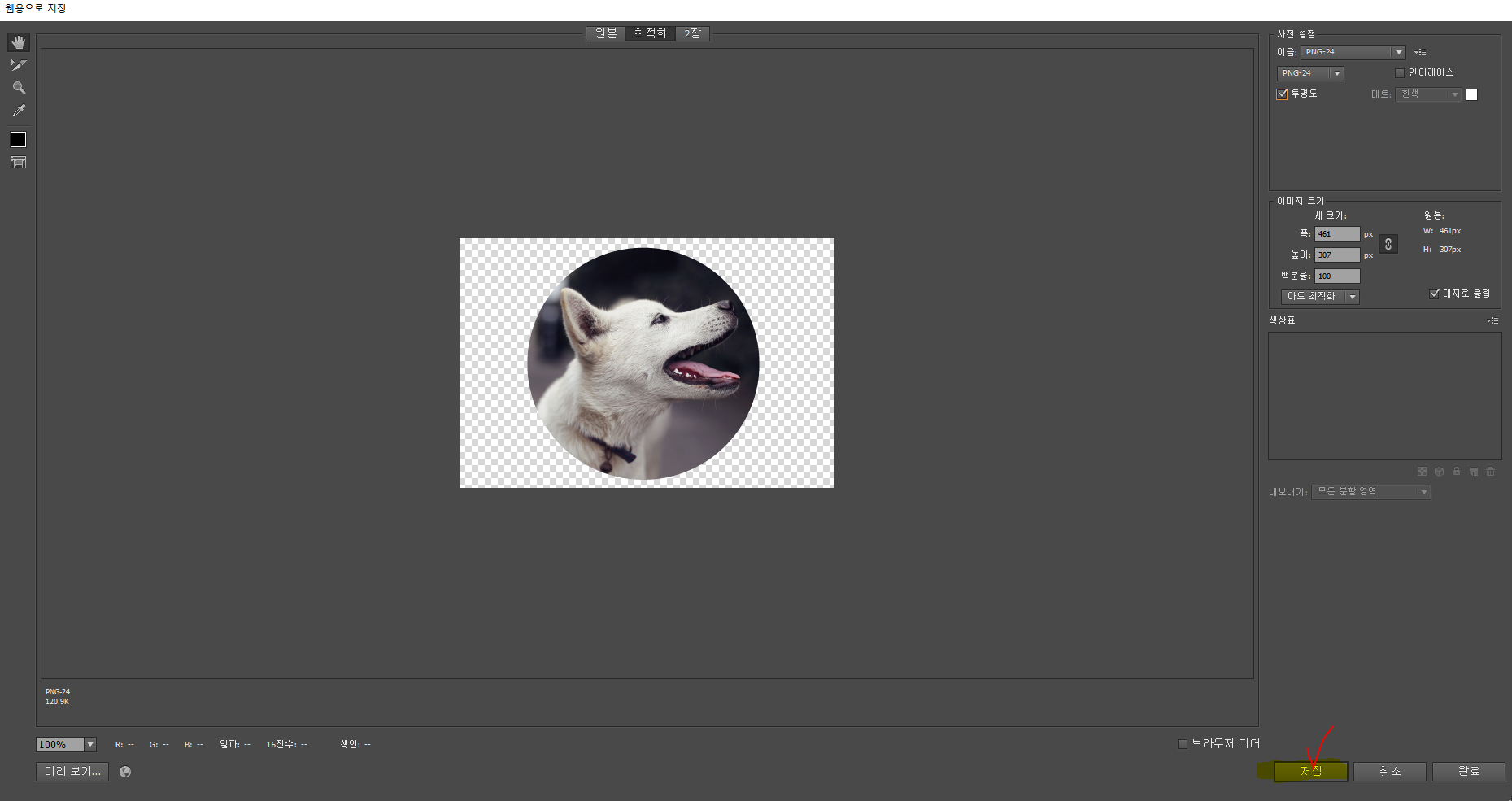
모든 사전설정이 완료 되었으면, 하단에 위치한 [저장] 버튼을 눌러 주시면 됩니다.
- 저장 완료

파일형식이 [이미지 전용]으로 떴다면 어도비 일러스트레이터 이미지 저장 첫번째 방법이 성공 한 것입니다.
2. 내보내기로 저장하는 방법
이 방법은 별도로 이미지 사전 설정 없이 형식만 다양하게 바꿔 저장하는 방법이며 간단하게 이미지만 저장하고 싶으신 분들에게 유용합니다.
- 파일 – 내보내기 클릭
해당 경로를 클릭 해 줍니다.
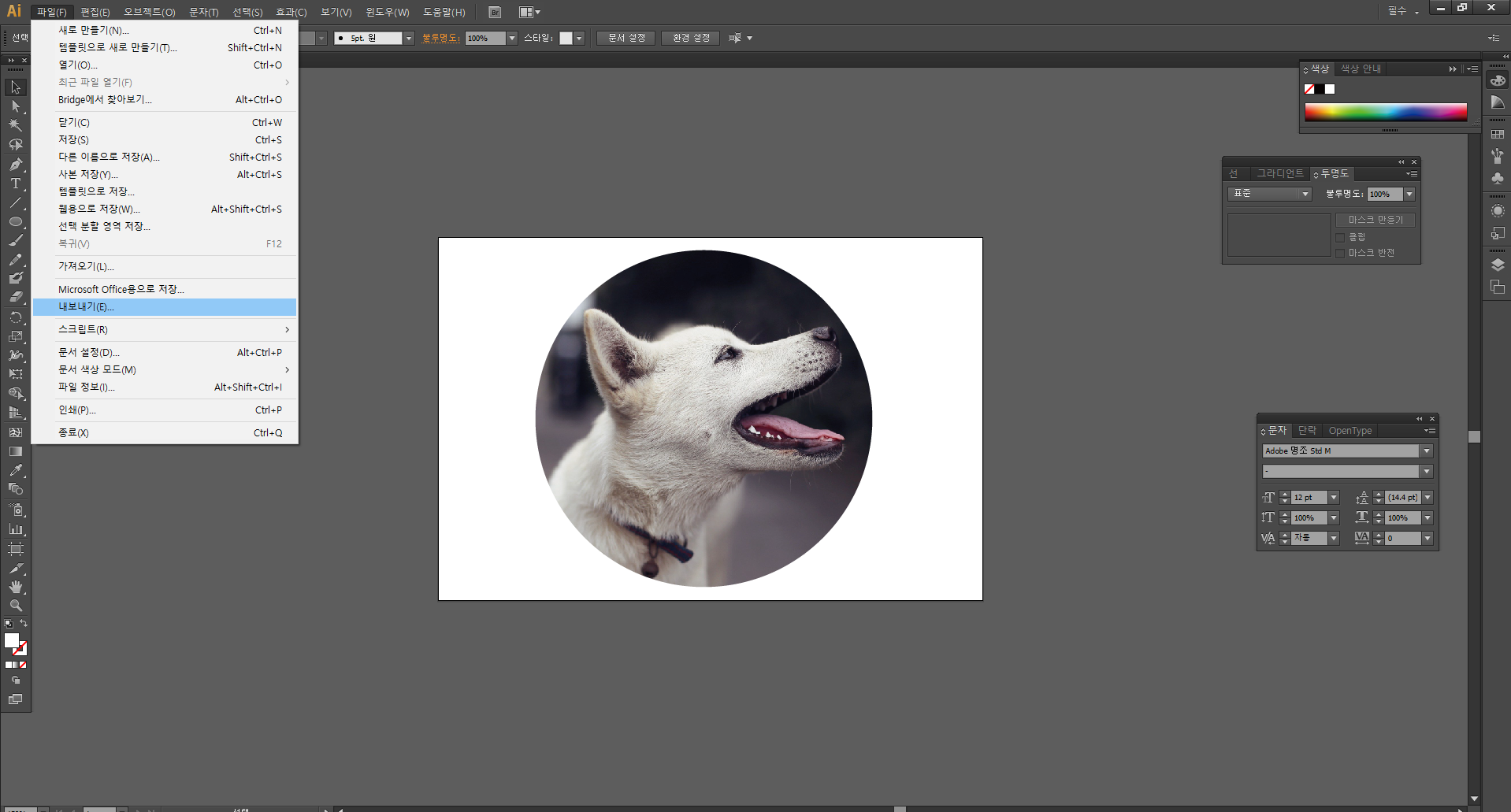
- 파일 형식 원하는 대로 설정하기
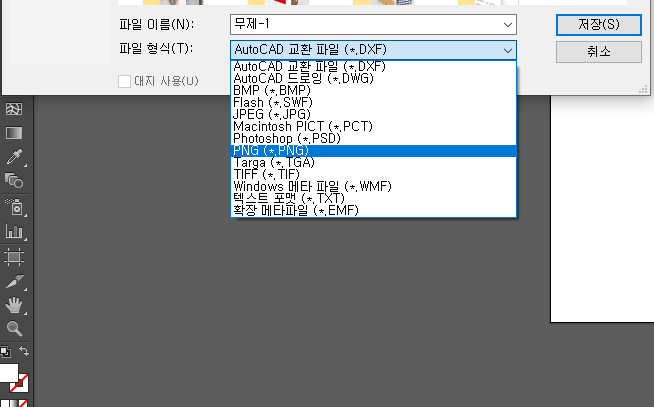
JPG,PSD,PNG 등 원하는 대로 파일 형식을 설정할 수 있습니다. 캐드 파일에서 작업을 그대로 불러올 수 있는 형식인 DWG도 지원하고 있어 3D 프로그램 사용자들에게 유용하게 쓰일 수 있습습니다. 또한 포토샵에서 일러스트레이터로 파일 저장이 되지 않지만, 일러스트레이터에서는 포토샵으로 파일 형식을 저장할 수 있습니다. 저는 PNG 파일 형식으로 선택 하였습니다.
- 대지 사용 체크, 범위 설정 하기

[전체]를 체크하고 저장하게 되면, 대지를 벗어난 텍스트나 이미지들이 함께 저장 됩니다. 따라서 선택된 대지 안의 작업물 만을 이미지 저장하기 위해선 반드시 ‘대지사용’을 체크하고, 대지 ‘범위’를 설정 해 주어야 합니다. 범위 설정 방법은 대지가 1개라면 ‘1’, 대지가 2개라면 ‘1-2’로 설정 하시면 됩니다. 모든 설정이 끝났으면 저장을 눌러 줍니다.
오늘은 어도비 일러스트레이터 이미지 저장 방법 2가지에 대해 알아 보았습니다. 각 이미지의 용도에 따라 저장 방식이 상이하게 차이 날 수 있습니다. 웹용으로 게시할 용도라면 첫번째 방법을, 간단히 이미지만 저장할 용도라면 두번째 방법을 추천 드립니다.
